Опубликовано на Яндекс.Дзен

СОДЕРЖАНИЕ
1 НАЗНАЧЕНИЕ
2 УСЛОВИЯ ЭКСПЛУАТАЦИИ
3 ТЕХНИЧЕСКИЕ ДАННЫЕ
4 СОСТАВ ИЗДЕЛИЯ И КОМПЛЕКТ ПОСТАВКИ
5 КОНСТРУКЦИЯ И ПРИНЦИП РАБОТЫ ПРИБОРА
5.1 КОНСТРУКЦИЯ ПРИБОРА
6 УКАЗАНИЯ МЕР БЕЗОПАСНОСТИ
7 ПОДГОТОВКА К РАБОТЕ
8 НАЧАЛО РАБОТЫ
8.1 ГЛАВНОЕ МЕНЮ ПРИБОРА
8.2 СПИСОК ФУНКЦИЙ ГЛАВНОГО МЕНЮ
9 НАСТРОЙКА ИНТЕРФЕЙСА
10 PING
11 ШЛЕЙФ-МОДУЛЬ
12 КОНФИГУРАЦИЯ
13 СТАТУС ТЕКУЩЕГО ИЗМЕРЕНИЯ
14 РЕЗУЛЬТАТЫ
15 СОЗДАНИЕ ОТЧЁТОВ
16 СТАТИСТИКА
17 ТЕСТ КАБЕЛЯ
18 ИНФОРМАЦИЯ SFP
19 ГОЛОСОВАЯ СВЯЗЬ
20 ПРОВЕДЕНИЕ ИЗМЕРЕНИЙ
20.1 ОСНОВЫ ETHERNET
20.2 ПОДГОТОВКА К ПРОВЕДЕНИЮ ИЗМЕРЕНИЙ
20.3 ИНДИКАТОРЫ АВАРИЙ И СОСТОЯНИЙ
21 СВЯЗЬ С ПК.
22 НАСТРОЙКА
23 ОБНОВЛЕНИЕ ВСТРОЕННОГО ПРОГРАМММНОГО ОБЕСПЕЧЕНИЯ (ПРОШИВКИ)
24 ТРАНСПОРТИРОВКА И ХРАНЕНИЕ
25 СВЕДЕНИЯ О СОДЕРЖАНИИ ДРАГОЦЕННЫХ МЕТАЛЛОВ
26 ГАРАНТИЙНЫЕ ОБЯЗАТЕЛЬСТВА
27 СВИДЕТЕЛЬСТВО О ПРИЕМКЕ
Общие сведения
ATLAN обеспечивает:
1 НАЗНАЧЕНИЕ
Тестер сетей «ATLAN» предназначен для анализа работоспособности оборудования или сегментов сетей передачи данных, совместимых со стандартами Ethernet.
Прибор рекомендуется применять при строительстве, установке, эксплуатации и ремонте оборудования подобных сетей, a также при подготовке существующих сетей для запуска услуг по передаче потокового видео или других сервисов, предъявляющих повышенные требования к сетевой инфраструктуре.
«ATLAN» обеспечивает:
• Проведение тестов по методике RFC 2544 с непосредственным подключением к медным или оптическим интерфейсам сетей Ethernet.
• Проведение тестов по методике RFC 2544 любых других системах связи, использующих стандарт Ethernet для подключения к оборудованию (xDSL, WiFi и др.)
• Измерение вариации (изменения) задержки IP пакетов (IP Delay Variation, Jitter) на базе RFC 3393
• Стандартные средства тестирования сети (ping)
• Обнаружение дефектов монтажа разъёмов на медных кабелях
• Детектирование обрывов и замыканий в медном сетевом кабеле
• Организацию служебной голосовой связи
• Формирование отчётов по результатам измерения
2 УСЛОВИЯ эксплуатации
• Температура окружающей среды 20 - +50°С
• Относительная влажность воздуха -до 90 % при 30°С
• Атмосферное давление 86 - 106 кПа
3 Технические данные
Электропитание прибора осуществляется от четырех металлогидридных аккумуляторных батарей типа АА напряжением 1.2 В и емкостью 2,3 АЧ. Это обеспечивает непрерывную работу прибора без подзарядки в течение 4 часов (примечание: время работы может зависеть от скорости подключения, типа используемого оптического модуля, установленной яркости экрана и используемых аккумуляторов). Блок питания, входящий в комплект, позволяет выполнять заряд аккумуляторов и работать от сети переменного тока с напряжением 220 В.
4 СОСТАВ ИЗДЕЛИЯ И КОМПЛЕКТ ПОСТАВКИ
|
№ |
Наименование |
Кол-во Примечание |
|
1 |
Прибор ATLAN |
1 |
|
2 |
Блок питания |
1 |
|
3 |
Патч-корд витая пара кат. |
1 |
|
|
5e |
|
|
|
Техническое описание и |
|
|
4 |
инструкция по |
1 |
|
|
эксплуатации |
|
|
|
Компакт-диск с |
|
|
5 |
программным |
1 |
|
|
обеспечением |
|
|
6 |
Сумка для переноски |
1 |
|
7 |
Кабель для связи с ПК |
1 |
5 Конструкция и принцип работы прибора
5.1 Конструкция прибора
Прибор выполнен в металлическом ударопрочном корпусе из лёгкого сплава.
На лицевой панели прибора, изображенной на рисунке 5-1, расположены:
• индикаторы аварий и состояний
• графический жидкокристаллический дисплей с подсветкой
• кнопка включения и выключения прибора
• функциональные кнопки F1, F2, F3, F4
• навигационные кнопки: «влево», «вправо», «вверх», «вниз», «Ok», «Esc»
• кнопка быстрого перехода в режим управления измерением
• кнопки для быстрого переключения закладок меню P+ и P-
• дополнительные кнопки: M1, M2
• индикатор заряда аккумуляторов (красный), индикатор включенного питания прибора (зелёный)
Рисунок 5-1. Лицевая панель прибора
На панели разъёмов прибора, изображенной на рисунке 5-2, расположены (слева направо) :
• разъем оптического модуля стандарта SFP
• разъем для подключения головного телефона
• разъем для подключения микрофона
• разъем 8P8C (RG-45) для медного кабеля
• разъем USB
• разъем для подключения внешнего блока питания и зарядного устройства
Рисунок 5-2. Панель разъемов
• На нижней торцевой панели прибора расположен аккумуляторный отсек.
6 УКАЗАНИЯ МЕР БЕЗОПАСНОСТИ
Внимание!
Оптические модули являются источником невидимого лазерного излучения. Не направляйте оптические (1) разъёмы и соединения в лицо или глаза.
7 ПОДГОТОВКА К РАБОТЕ
При получении прибора распакуйте его. Проведя внешний осмотр, убедитесь в отсутствии механических повреждений корпуса и элементов, расположенных на лицевой панели. Если прибор хранился при повышенной влажности или в условиях низких температур, просушите его в течение 24 ч в нормальных условиях.
Для питания прибора используются четыре металлогидридных аккумулятора типа AA. При подключении блока питания прибор переходит на питание от этого внешнего источника и автоматически, (если это необходимо) запускает процесс заряда встроенных аккумуляторов. После завершения их заряда прибор продолжает работу от внешнего источника.
Поскольку новые аккумуляторы обладают большим технологическим разбросом параметров, для выравнивания их характеристик и достижения максимальной емкости рекомендуется перед началом эксплуатации произвести 6 - 10 циклов полного заряда-разряда.
Включите прибор. Для этого нажмите кнопку Вкл/Выкл два раза: первый раз - кратковременно, а второй раз - нажмите и подержите её в нажатом состоянии несколько секунд.
Для выключения прибора нажмите эту же кнопку и подержите несколько секунд в нажатом состоянии.
О правильном включении и нормальном напряжении питания свидетельствует появление на экране заставки, сообщающей о типе прибора и версии встроенного программного обеспечения.
После включения прибора нажмите кнопку (Ok) или подождите несколько секунд. В результате на экране должно отобразиться главное меню (рисунок 7-1).
Рисунок 7-1. Главное меню
Встроенное устройство контроля аккумуляторов отключает прибор при снижении напряжения питания ниже допустимого.
Контролировать уровень заряда аккумуляторов можно по изображению батарейки в левом верхнем углу экрана. При подключении блока питания прибор переходит на питание от сети.
8 НАЧАЛО РАБОТЫ
8.1 Главное меню прибора
Прибор располагает набором функций, доступ к которым осуществляется через главное меню.
Главное меню прибора состоит из страниц, каждая из которых содержит несколько пунктов. На экране пункты отображаются в форме списка.
С помощью кнопок «↓» и «↑» можно изменять текущий выбранный пункт главного меню, который выделяется инверсией текста.
Нажатием кнопки «Ok» можно войти в выбранный пункт меню, а последующим нажатием кнопки «Esc» вернуться в главное меню.
У большинства пунктов главного меню существует собственное меню, организованное в одну или несколько страниц (закладок). Выбор текущей страницы осуществляется с помощью пункта меню Страница, либо при помощи кнопок «P+» - следующая станица и «P-» - предыдущая страница.
На страницах меню в форме списка отображаются имена и значения различных параметров.
С помощью кнопок «↓» и «↑» можно изменять текущий выбранный параметр, который выделяется инверсией текста. С помощью функциональных кнопок, а также кнопок «←», «→» и «Ok» можно выполнять различные действия со значениями этих параметров.
8.2 Список функций главного меню
Интерфейс
Настройка прибора на взаимодействие с физическим и коммуникационным уровнями системы передачи данных
Ping
Отправка и приём эхо запросов по протоколу ICMP (Internet Control Message Protocol)
Шлейф-модуль
Поиск и настройка прибора-партнёра для проведения тестирования
Конфигурация
Настройка параметров тестирования
Память конфигураций
Сохранение и загрузка настроек интерфейса и параметров тестирования.
Измерение
Запуск и остановка измерений, информация о ходе выполнения измерения, краткие результаты тестирования.
Результаты
Просмотр результатов измерений.
Создание отчётов
Создание текстового отчёта по результатам проведённого измерения.
Статистика
Отображение статистики приёма пакетов.
Тест кабеля (RG45)
Проведение тестов кабеля для медного интерфейса
Информация SFP
Получение информации об установленном оптическом модуле
Голосовая связь
Организация канала голосовой связи между измерительными приборами.
Настройка
Настройка текущей даты, времени и других функций.
Связь с ПК
Связь с персональным компьютером для передачи отчётов по результатам измерения.
Для входа в некоторые пункты главного меню необходимо завершить текущее измерение.
9 НАСТРОЙКА ИНТЕРФЕЙСА
Рисунок 9-1. Меню настройки линейного интерфейса
С помощью кнопок «↓» и «↑» можно изменять текущий выбранный пункт, которому соответствует значение некоторого параметра. Внизу экрана отображается список значений, которые может принимать этот параметр, или варианты действий, которые можно совершить с его текущим значением.
Например, нажатие кнопки F2 переключит текущую страницу режима интерфейс на настройки сети.
В некоторых случаях полных список возможных значений больше четырёх. Тогда кнопка F4 используется для просмотра остальных значений, которые будут отображаться группами по три значения после каждого нажатия кнопки F4.
Страница
Выбор страницы:
F1-Настройки порта
F2-Настройки сети
F3-Настройки VLAN
Тип
Выбор типа интерфейса:
F1-медный или F2-оптический
Режим
Выбор режима работы встроенного кроссовера для медного кабеля. Позволяет использовать как «прямой», так и «перекрёстный» тип патч-корда для подключения прибора к активному сетевому оборудованию.
Рекомендуется использовать режим Авто.
Autoneg
Управление функцией автораспознавания и автоопределения.
Рекомендуемое начальное значение: Вкл
Speed
Ограничение максимальной скорости соединения (при включенном автоораспознавании).
Duplex
Текущий режим связи - дуплекс всегда включен
Flow control
F1-входящие «Pause» фреймы игнорируются.
F2- входящие «Pause» фреймы принимаются, передатчик прибора делает паузу в соответствии с полученным запросом.
Страница Сеть
MAC адрес
Прибор является стандартным устройством сети Ethernet. Для задания MAC адреса используйте функциональные кнопки.
IP адрес
Для задания IP адреса прибора войдите в режим редактирования и используйте цифровую клавиатуру и кнопки курсора. Вы также можете выбрать адрес из списка последних использованных адресов.
Маска подсети
При обращении к узлам, находящимся вне подсети прибора будет использоваться адрес шлюза по умолчанию. Также маска подсети используется при создании широковещательного запроса для обнаружения других приборов.
Шлюз
Разрешение или запрещение обращений через шлюз.
Адрес шлюза
IP адрес шлюза по умолчанию на который будут перенаправляться все запросы к приборам, находящимся вне подсети данного прибора.
Страница VLAN VLAN lev
Уровень поддержки VLAN:
Выкл - без поддержки виртуальных сетей,
1 - VLAN с одним тегом (стандарт 802.1Q) при этом используются настройки VLAN1,
2 - VLAN с двойным тегированием (QinQ) при этом VLAN2 является внешним (расположен ближе к MAC адресу), а VLAN1 внутренним.
VLAN1
Идентификатор типа VLAN1. Возможные значения "8100", "88A8", "9100", "9200", "9300". Возможна поддержка дополнительных нестандартных типов.
VLAN1 priority
Значение 3-х битового поля приоритета в соответствии со стандартом 802.1p.
VLAN1 id
Номер виртуальной сети. VLAN2
Идентификатор типа VLAN1. Возможные значения "8100", "88A8", "9100", "9200", "9300". Возможна поддержка дополнительных нестандартных типов.
VLAN2 priority
Значение 3-х битового поля приоритета в соответствии со стандартом 802.1p.
VLAN2 id
Номер виртуальной сети.
10 PING
Утилита Ping является стандартным средством тестирования сетей. Она основана на протоколе ICMP (Internet Control Message Protocol) Прибор способен принимать и обрабатывать ICMP запросы.
Для отправки запросов настройте параметры утилиты на странице «Конфигурация», установите курсор на пункт меню «Старт» и нажмите кнопку «F1». На экране автоматически отобразится страница «Результаты».
Не забывайте, что на станицу настройки можно также вернуться с помощью кнопки «P+».
Результаты работы будут отображаться в виде таблицы.
Примечание:Встроенный в прибор микроконтроллер является низкоскоростным устройством, поэтому результаты измерения времени отклика являются относительными и не могут являться мерой производительности. Это же относится и ко времени обработки прибором входящих ICMP-запросов. Для измерения задержек используйте тест RFC-2544 «Latency»
IP адрес:
F1. - Для посимвольного ввода IP адреса. Используете кнопки с символами цифр на клавиатуре прибора. С помощью кнопок «» и «» можно перемещать курсор к тем цифрам, которые требуется изменить.
F4. - Выбор IP адреса из текущего списка адресов
Данные
Размер блока данных, отправляемых в пакете ICMP
Timeout
Время ожидания ответа на отправленный запрос в миллисекундах.
Используйте кнопки «» и «» для изменения текущего разряда и кнопки F1 и F2 для его изменения.
Интервал
Интервал отправки запросов в миллисекундах. Используйте кнопки «» и «» для смены текущего разряда и кнопки F1 и F2 для его изменения.
TTL
Параметр ICMP пакета Time To Live (Время жизни)
11 ШЛЕЙФ-МОДУЛЬ
Для проведения тестов RFC-2544 требуется два прибора ATLAN. Один из приборов является инициатором измерительного процесса, а второй организует «шлейф» - приём измерительных пакетов на дальнем конце сети или на выходе сетевого оборудования и перенаправление их обратно инициатору измерения. Любой из приборов ATLAN может работать как в режиме инициатора измерения, так и в режиме шлейф-модуля.
Рисунок 11-1. Меню настройки шлейф-модуля
Меню режима «шлейф-модуль» состоит из двух страниц: конфигурации и результатов поиска приборов.
Существует несколько способов выбора прибора-партнёра для организации тестирования:
• Задать IP-адрес прибора и перевести его в режим «шлейф» («Loop»), если он ещё не находится в этом режиме (см. пункт меню «Статус»).
• Выполнить поиск приборов ATLAN в текущей подсети (прибор использует маску подсети, см. настройки интерфейса, сеть)
• Включить или выключить режим шлейфа можно локально в меню «Настройка» главного меню прибора. Пункт «Шлейф».
Описание пунктов меню:
Страница
Выбор страницы:
Б1-Конфигурация, Б2-Результаты поиска
Поиск модулейБ1-Старт, Б2-Стоп
IP адрес:
F1. - Для посимвольного ввода IP адреса. Используете кнопки с символами цифр на клавиатуре прибора. С помощью кнопок «←» и «→» можно перемещать курсор к тем цифрам, которые требуется изменить.
F4. - Выбор IP адреса из текущего списка адресов
Статус
F1-ВКЛючение режима шлейф на удалённом приборе
F2-ВЫКЛючение режима шлейф
F4-обновить
Справа отображается режим прибора, полученный в результате последней связи с удалённым прибором
Имя шлейф-модуля
Для удобства распознавания модулей в процессе работы Вы можете присвоить прибору символьное имя, которое будет отображаться при успешном установлении связи. Для получения дополнительной информации об измерении этого имени смотрите описание пункта главного меню «Настройка».
MAC адрес
Отображает MAC адрес удалённого модуля, или MAC адрес шлюза по умолчанию, или ошибку в случае неудачи при попытке связаться с удалённым прибором.
Существует возможность задать МАС адрес вручную.
Примечание:в случае успешного определения МАС адреса и переключения удалённого прибора в режим шлейфа, его IP и MAC адреса автоматически копируются в конфигурацию теста RFC-2544 (страница «Поток»).
12 КОНФИГУРАЦИЯ
Этот пункт меню позволяет выполнить настройку тестов RFC-2544.
Меню настройки конфигурации состоит из 6 страниц:
Общие, Поток, Throughput, B-to-B (Back-To-Back), Frame loss, Latency.
Для смены страниц Вы можете использовать пункт меню «Настройка» (всегда расположен первым) и функциональные кнопки или кнопки «P+» и «P-».
Описание пунктов, расположенных на странице «Общие».
Единицы
Мегабиты в секунду или проценты (за 100% принимается скорость передачи, установленная в меню настройки интерфейса, если не указано иное)
Размер фрейма
В соответствии с рекомендацией RFC-2544 или установленный пользователем. (это размер фрейма физически передаваемый по кабелю, без учёта преамбулы и SFD (Start of Frame Delimiter), но с учётом CRC)
Пользов.
Размер фрейма заданный пользователем (используется только совместно с предыдущим пунктом)
Throughput
Включение и выключение теста пропускной способности из списка проводимых к тестов.
B-to-B
Включение и выключение теста из списка проводимых к тестов.
Frame loss
Включение и выключение теста из списка проводимых к тестов.
Latency
Включение и выключение теста из списка проводимых к тестов.
Норма
Включение и выключение контроля соответствия результатов тестов заданным нормам.
Описание пунктов, расположенный на странице «Поток»
IP адрес:
адрес шлейф-модуля (прибора ATLAN в режиме шлейфа). На этот адрес будет отправляться поток измерительных пакетов.
F1. - Для посимвольного ввода IP адреса. Используете кнопки с символами цифр на клавиатуре прибора. С помощью кнопок «←» и «→» можно перемещать курсор к тем цифрам, которые требуется изменить.
F4. - Выбор IP адреса из текущего списка адресов Если Вы переводили удалённый прибор в режим шлейфа с помощью меню «шлейф-модуль» это поле заполняется автоматически.
TTL
Параметр Time To Live (Время жизни) в IP заголовке измерительного пакета.
TTL/DS
Параметр Type Of Service (Тип сервиса) / Differentiated service в IP заголовке измерительного пакета.
Precedence
Используется для удобства при установке битов TOS/DS
Source UDP
Задает номер выходного порта в UDP заголовке измерительного пакета.
Dest UDP
Задает номер входного порта в UDP заголовке измерительного пакета.
MAC адрес:
Отображает MAC адрес удалённого модуля, или MAC адрес шлюза по умолчанию, или ошибку в случае неудачи при попытке связаться с удалённым прибором.
Существует возможность задать МАС адрес вручную. Если Вы переводили удалённый прибор в режим шлейфа с помощью меню «шлейф-модуль» это поле заполняется автоматически.
Описание пунктов, расположенных на странице «Throughput»
Время
Длительность одной попытки (в очередном шаге тестирования)
Точность
Предел прекращения поиска точного значения пропускной способности (Throughput). Т.е. критерий остановки теста.
Повторы
Чисто повторов (попыток подтверждения текущего результата) перед следующим шагом.
Начальная скорость
Начальная скорость для поиска значения пропускной способности. Используется для ускорения получения результата (особенно в случае низких значений измеряемой скорости)
Норма
Задаётся пользователем для удобства контроля соответствия результатов теста заданным требованиям.
Описание пунктов, расположенных на странице «Back-to-Back»
Начальная длительность
Фактически начальная длинна «пачки» из измерительных пакетов. Конкретное число пакетов (фреймов) в пачке будет зависеть от размера пакетов. Точность
Предел прекращения поиска точного значения результата, Предел изменения длительности «пачки» пакетов. Т.е. критерий остановки теста. Измеряется во фреймах.
Повторы
Чисто повторов (попыток подтверждения текущего результата) перед следующим шагом (очередным изменением чиста пакетов в «пачке»).
Норма
Задаётся пользователем для удобства контроля соответствия результатов теста заданным требованиям.
Описание пунктов, расположенных на странице «Frame loss»
Время
Длительность одной попытки (в очередном шаге тестирования)
Начальная скорость
Начальная скорость тестирования. Задаётся в процентах. За 100% принимается установленная теоретическая скорость соединения (10, 100 или 1000 Мбит/сек.) в меню «Интерфейс».
Норма
Задаётся пользователем для удобства контроля соответствия результатов теста заданным требованиям.
Описание пунктов, расположенных на странице «Latency»
Время
Длительность одной попытки тестирования на определенной длине фрейма.
Повторы
Чисто усреднений результата.
Скорость
Скорость отправки фреймов, на которой будет производиться измерение задержки.
Из Thr-put
Использовать результаты измерения пропускной способности для проведения теста «Задержка».
Норма
Задаётся пользователем для удобства контроля соответствия результатов теста заданным требованиям.
13 СТАТУС ТЕКУЩЕГО ИЗМЕРЕНИЯ
Для быстрого входа в меню статуса можно использовать кнопку «Старт/Стоп». Этот режим предназначен для управления измерениями и получения информации о текущем измерении и ходе тестирования.
Рисунок 13-1. Меню статус
В верхней части экрана отображаются - время начала измерения и время, прошедшее с его начала.
В средней части экрана отображается ход выполнения тестирования. Напротив краткого названия теста отображается статус теста (в очереди, выполнение, завершен, прерван) и результат проверки на соответствие заданной норме (да или нет).
Далее отображается информация о стадии выполнения текущего теста (текущая длина фрейма, число переданных и полученных фреймов, номер повтора и др.)
В нижней части находится меню.
Старт/Стоп
F1 - запуск измерения. F2 - остановка измерения.
14 РЕЗУЛЬТАТЫ
Этот режим используется для просмотра результатов, как текущего измерения.
Менюсостоитизчетырёхлистов: Throughput, B-to-B, Frame loss, Latency иJitter. На страницах, отображаются результаты тестирования и их соответствие заданным критериям. Переключение страниц выполняется с помощью пункта меню, либо с помощью кнопок P+ P-.
Результаты отображаются в виде таблицы. Первый столбец - длина фрейма, второй результат в выбранных единицах (см. настойку измерения) и результат проверки на соответствие заданной норме (если включен режим контроля нормы). Вы можете изменить норму как до, так и после проведения теста, результаты будут автоматически проверены снова.
На странице результатов теста Frame loss (потери пакетов) расположен пункт меню «Шаг». Используйте этот пункт для просмотра всех результатов измерения.
Рисунок 16-1. Меню результатов
15 СОЗДАНИЕ ОТЧЕТОВ
Для создания отчёта выполните измерение. Введите имя файла в котором будет сохранён отчёт. Создайте отчёт с помощью первого пункта меню.
Для передачи созданных файлов на ПК используйте пункт главного меню «связь с ПК».
Выполняйте очистку при полном заполнении памяти для хранения отчетов.
При возникновении ошибок попытайтесь сохранить, созданные ранее отчёты и выполните полную очистку. Ниже приведён примерный вид файла отчёта.
16 СТАТИСТИКА
В этом режиме отображается некоторая статистика обнаруженных ошибок и аварийных состояний.
17 ТЕСТ КАБЕЛЯ
В прибор встроен приёмопередатчик Gigabit Ethernet с функциями по определению неисправностей медного кабеля.
В современных сетях Ethernet в качестве среды передачи используется медный кабель с четырьмя витыми парами проводников. Для подключения кабеля к оборудованию используются разъёмы 8P8C.
На скоростях соединения 10 Мбит/c и 100 Мбит/c используются только две пары из четырёх, причем по одной из них данные передаются от устройства 1 к устройству 2, а по второй - в обратном направлении. В режиме 1000 Мбит/с используются все четыре пары, передача по каждой из них осуществляется в обоих направлениях.
Каждый приёмопередатчик имеет интерфейс подключения к среде передачи (MDI - Media Dependent Interface - интерфейс, зависящий от среды). Для медного соединения используется дифференциальный приёмопередатчик, который должен быть подключен к симметричной паре проводов. Встроенные в прибор приёмопередатчики способны автоматически корректировать полярность проводов в паре.
Подключение к приёмопередатчику проводов, относящихся к разным витым парам в кабеле, является недопустимым и приводит к потере возможности установить связь. Пример неправильного соединения изображен на рисунке 17.1. Контакты 3 и 6 - выводы одного приёмопередатчика и должны быть подключены к одной паре проводов.
Пример правильного подключения изображен на рисунке 17-2.
Таблица 17-1. Подключение входов и выходов приёмопередатчиков к разъёму.
|
контакт |
10BASE-T |
100Base-TX |
1000Base-T |
|
1 |
TD+ |
TD+ |
BI_DA+ |
|
2 |
TD- |
TD- |
BI_DA- |
|
3 |
RD+ |
RD+ |
BI_DB+ |
|
4 |
|
|
BI_DC+ |
|
5 |
|
|
BI_DC- |
|
6 |
RD- |
RD- |
BI_DB- |
|
7 |
|
|
BI_DD+ |
|
8 |
|
|
BI_DD- |
В настоящий момент основным стандартом подключения кабеля к разъёму 8P8C -является TIA/EIA-568-B, который заменил устаревший TIA/EIA-568-А.
Таблица 17-2. Перекрёстные кабели (T568B).
|
контакт |
цвет провода на первом конце |
перекрестный для 10 и 100 Мбит/c |
перекрестный 1000 Мбит/c |
|
1 |
белый-оранжевый |
б/зелёный |
б/зелёный |
|
2 |
оранжевый |
зелёный |
зелёный |
|
3 |
белый-зелёный |
б/оранжевый |
б/оранжевый |
|
4 |
синий |
синий |
б/коричневый |
|
5 |
белый-синий |
б/синий |
коричневый |
|
6 |
зелёный |
оранжевый |
оранжевый |
|
7 |
белый-коричневый |
б/ коричневый |
синий |
|
8 |
коричневый |
коричневый |
б/синий |
Внимание! Не забывайте, что Ваш кабель может отличаться от стандартного. Пары - взаимно заменяемы.
Для организации связи необходимо, чтобы выход передатчика был подключен ко входу приёмника и наоборот. Для этого используются так называемые перекрёстные кабели.
Большинство устройств Ethernet способны переключаться в режим MDIX - т. е. менять местами вход и выход на своём разъёме, поэтому могут корректно работать с обычным прямым кабелем.
Многие устройства используют режим автоматического определения необходимого режима (MDI или MDIX) для установления связи (Auto-MDIX).
Рисунок 17-3. Слева – оба устройства в режиме MDI и соединены перекрестным кабелем. Справа – соединение прямым кабелем, правое устройство в режиме MDIX.
Для запуска теста войдите в режим и установите курсор на пункт «Тест». Нажмите кнопку «F1» - Старт. Верните курсор на пункт меню «Страница» и используйте функциональные кнопки для просмотра результатов теста. Тест проводится для каждой пары проводов, с именами MDI0, MDI1, MDI2 и MDI3, в скобках указаны стандартные номера контактов на разъёме входящие в соответствующую пару.
Примерный вид основного экрана с результатами измерения изображен на рисунке 17-4.
Рисунок 17-4.
Измерение длины сегмента кабеля и дополнительных параметров производится только при скорости соединения 1000 Мбит/c и успешном установлении связи. На рисунке для пар MDI0 и MDI3 в графе длина не указана по причине отсутствия связи (LDown - Link is down).
Результаты тестирования MDI1 указывают на несогласование импеданса, к тому же расстояние до места рассогласования невелико. Это может быть следствием подключения к одному приёмопередатчику жил из разных пар (разнопарка). На скоростях 10 и 100 Мбит/c используется стандартный рефлектометрический метод для определения расстояния до места повреждения или несогласования импедансов. Длина кабеля может быть определена, если отключить кабель от оборудования на дальнем конце. Для активации более точного DSP-метода определения длинны, необходимо установить связь в режиме 1000 Мбит/c
18 ИНФОРМАЦИЯ SFP
Считывание информации из внутренней энергонезависимой памяти SFP модуля происходит автоматически при его подключении. Обращайтесь к нам, если Вам необходимо прочитать значения других полей памяти SFP модуля (оптическая мощность и др.).
19 ГОЛОСОВАЯ СВЯЗЬ
Существует возможность организации голосовой связи между двумя приборами. Включение голосовой связи автоматически отключает режим шлейфа. Прибор использует простые UDP пакеты для передачи информации. Буферизация сигнала минимальна, поэтому в сетях с большими потерями пакетов или вносящими изменения в порядок следования пакетов возможны дефекты и искажения голосового сигнала.
При организации связи используются те же настройки сети и портов, что и при тестировании.
Описание пунктов меню
IP адрес
Адрес прибора с которым будет устанавливаться связь.
Сигнал
Значения - Выключено, тональный сигнал 1000 Гц, сигнал от микрофона. (Рекомендуем использовать тональный сигнал для проверки гарнитуры).
Чувств мик.
Настройка чувствительности микрофона
Громкость
Настройка громкости сигнала в наушниках
MAC адрес
Результаты определения MAC адреса прибора с которым будет устанавливаться связь. Здесь будет отображаться адрес шлюза, если прибор находится в другой подсети.
Для установления связи задайте IP адрес и выберите тип сигнала - тон или микрофон. По этому адресу будет направлен запрос. Если удалённый прибор этот запрос принял, то оператору будет отправлен звуковой сигнал (звонок в виде коротких периодических гудков) и в поле IP адрес этого меню, но уже на удалённом приборе, будет сохранён адрес вызывавшего прибора. Для установления связи оператор на дальнем конце должен войти в режим голосовой связи в также выбрать тип сигнала.
20 ПРОВЕДЕНИЕ ИЗМЕРЕНИЙ
20.1 Основы Ethernet
Попытаемся кратко изложить основные принципы работы сетей с пакетной передачей данных. Некоторые моменты были сознательно упрощены. Детальное описание Вы сможете найти в стандарте IEEE 802.3.
Устройство, которое совместимо со стандартами Ethernet имеет в своём составе один или более приёмопередатчиков (transceiver), состоящий из передатчика (transmitter, Tx) и приёмника (receiver, Rx).
Передача данных осуществляется по кабельной линии (медной или оптической) в виде потока (т.е. последовательной передачи) байт (один байт - единица измерения информации равная 8-ми битам). Один бит, в свою очередь, - это минимальная единица информации.
Байты передаются с некоторой скоростью. Эта скорость определяет теоретическую скорость системы передачи. Например, при скорости соединения 1000Мбит/с 1 байт данных передаётся за время T=8 наносекунд (1 наносекунда это одна миллионная часть секунды).
Время передачи любого байта фиксировано и одинаково для всех байт. Непрерывная передача последовательности байт образует фрейм (пакет, кадр, frame).
Передача данных всегда осуществляется в виде пакета (последовательной передачи нескольких десятков байт). Для определения начала пакета используется специальная метка в виде особой последовательности байт (sfd - Start Of Frame Delimeter). Приёмник использует эту метку для синхронизации с передатчиком для последующего приёма остальных байт пакета.
Существует ограничение на минимальную и максимальную длину пакета. Пакеты также не могут передаваться непрерывно. Т.е. запрещено также передавать следующий пакет сразу после завершения передачи текущего. Необходимо выдержать так называемый минимальный межпакетный интервал. Максимальный межпакетный интервал не ограничен, он эквивалентен отсутствию передачи.
Рисунок 20-1. Передача фреймов
Длительность минимального межпакетного интервала равна 12*T (см. определение T выше) и эквивалентна времени передачи 12 байт данных.
Помимо признака начала фрейма и блока данных фрейма передаётся также специальный код контроля целостности данных – CRC (Cyclic Redundancy Check).
Если схематически отобразить передачу данных, то получится картинка, изображенная на рис. Сначала передачи не было, потом был передан пакет №1, обязательный межпакетный интервал, потом пакет №2, опять интервал и т.д.
Можно изобразить это более детально см. рис. 20-2
Рисунок 20-2. Передача фреймов и тактовый сигнал.
Примечание:Sfd и Crc также представляют собой последовательности байт.
За каждый период тактового сигнала передаётся 1 байт данных или 1 символ межпакетного интервала.
Рисунок 20-3.
Важным элементом большинства сетей Ethernet являются коммутаторы (switch) и маршрутизаторы (router). На рисунке – «К».
Собственно, именно они и позволяют объёдинять в единую сеть отдельные сетевые устройства («А» и «В»). Как правило, у них несколько приёмопередатчиков (портов). На рисунке 20.3 у коммутатора 4 порта.
Любой пакет, который устройство A будет передавать устройству Б проделает следующий путь: A_Tx >> K1_Rx >> K3_Tx >> B_Rx.
Производительность (пропускная способность) такой сети будет определяться максимальной скоростью передачи пакетов устройством «A», способностью принимать пакеты на этой скорости устройством «В» и способностью устройства «К» принимать пакеты на порт №1 и пересылать их через порт №3.
Если предположить, что устройства «А» и «В» способны передавать и принимать пакеты на максимальной теоретической скорости (с минимальным допустимым межпакетным интервалом), а также с другими произвольными межпакетными интервалами, то можно произвести тестирование неизвестной производительности устройства К.
Методология тестирования RFC-2544 и приборы ATLAN разработаны специально для выполнения подобных задач.
Для того, чтобы устройства, подключенные к одной сети, могли различать друг друга, используются сетевые адреса. При передаче пакета, в его заголовке передаются адрес отправителя и адрес получателя - так называемые MAC адреса (MAC - Media Access Control). Они должны быть уникальными для каждого устройства Ethernet.
Большинство задач требуют двухсторонней связи сетевых устройств. В современных сетях передача осуществляется одновременно от передатчика 1 к приёмнику 2 и от передатчика 2 к приёмнику 1. Такой метод называется полным дуплексом. Поэтому для тестирования используется два прибора. Прибор «A» генерирует тестовый поток пакетов, прибор «В» его принимает, и отправляет обратно прибору «A». Таким образом, прибор «A» может сравнивать число пакетов отправленных по сети и вернувшихся обратно, а также измерять время путешествия пакетов по сети.
Методика определения производительности сети основана на попытках передать по ней тот или иной поток данных. Обычно тестирование начинается с попытки передать максимальный (теоретический) поток пакетов. В случае, если пакеты теряются, поток снижается в половину и выполняется следующая попытка.
20.2 Подготовка к проведению измерений
Проверьте правильность установки текущей даты и времени в пункте меню «Настройка».
Войдите в пункт меню «Интерфейс» и настройте прибор на Вашу систему передачи (выберите тип интерфейса, установите SFP модуль, скорость соединения).
Примечание: для работы с некоторыми моделями коммутаторов с макс. скоростью 100 Мбит/c требуется отключения режима автоматической настройки (Autonegotiation). Прейдите на страницу «Сеть». Задайте IP адрес и маску подсети. При необходимости задайте IP адрес шлюза.
Повторите предыдущие шаги и настройте второй прибор, который будет использоваться в режиме шлейфа. Подключите приборы к оборудованию.
Войдете в пункт меню «Шлейф-модуль»
Выполните поиск приборов в подсети и задайте адрес второго прибора. Переведите его в режим шлейфа, установив курсор на пункт меню Статус и нажав кнопку F1. Убедитесь, что успешно определён MAC адрес и шлейф включен.
Перейдите в пункт меню «Конфигурация».
Настройте общие параметры тестирования на странице «Общие» (включите необходимые Вам тесты).
Настройте параметры потока измерительных фреймов - порты UDP и поля приоритетов на странице «Поток».
Задайте IP адрес прибора-партнёра (шлейф-модуля), если поле «IP адрес» не было заполнено автоматически при включении шлейф- модуля.
Убедитесь, что соответствующий MAC адрес определён. (Если второй прибор не находится в той же подсети, что и первый прибор в поле MAC адреса будет отображен адрес шлюза по умолчанию) Не забудьте проверить права на использование соответствующих портов коммутаторов, маршрутизаторов и серверов в Вашей сети. Настройте параметры отдельных тестов. От значений параметров начальная скорость» и «точность» зависит время проведения тестирования.
Перейдите в пункт меню «Измерение» и запустите измерение. Используйте пункт меню «Результаты» для просмотра результатов измерения.
Используйте пункт меню «Создание отчётов» для передачи результатов измерения на ПК для дальнейшей обработки.
Пропускная способность (Throughput)
Максимальная скорость обработки фреймов, при которой ни один из фреймов, передаваемых устройству, не теряется по причине перегрузки.
Процесс измерения состоит из попыток (trial). Длительность каждой попытки задаётся полем «Время» в меню конфигурации теста. В течение указанного времени прибор отправляет пакеты фиксированной длины и считает число отправленных и полученных обратно пакетов (число отправленных пакетов будет зависеть от размера пакета и интервала времени между их отправкой). Изменяя межпакетный интервал (интервал отправки) можно изменять поток пакетов (скорость передачи данных). За 100 % - ный поток принимается отправка с минимальным межпакетным интервалом.
Измерение начинается с отправки потока со скоростью передачи данных заданной параметром «Нач. скорость». Если регистрируется потеря хотя бы одного пакета, интервал отправки пакетов уменьшается (за счёт увеличения межпакетного интервала) и тест повторяется.
Если потери пакетов не регистрируется, то попытка повторяется с текущим интервалом указанное в параметре «Повторы» число раз. В случае успеха, интервал уменьшается, (скорость передачи увеличивается) и выполняется очередная попытка.
Попытки выполняются снова и снова, сужая диапазон поиска. Каждая успешная попытка говорит, что итоговое значение не меньше текущего, а неуспешная - что не больше. На каждом шаге интервал между минимумом и максимумом делится пополам и выполняется очередная попытка.
Когда очередное уменьшение или увеличение скорости потока станет меньше параметра «точность», текущее значение и будет являться результатом измерения. Внимание: прочтите примечания в конце параграфа.
Подряд (Back-to-Back)
Максимальное число фреймов, переданных устройству последовательно и с минимальным допустимым интервалом, при котором ни один из фреймов не теряется по причине перегрузки.
Измерение начинается с отправки «пачки» пакетов длительностью заданной параметром «Длит-ть» и указанной в секундах. Число пакетов в пачке будет зависеть от теоретической скорости соединения («Интерфейс») и длинны пакета.
Прибор отправляет «пачку» и считает число отправленных пакетов и число полученных обратно.
Если регистрируется потеря хотя бы одного пакета, то длинна «пачки» пакетов уменьшается (за счёт уменьшения числа пакетов) и тест повторяется.
Если потери пакетов не регистрируется, то тест повторяется с текущей длинной «пачки» указанное в параметре «Повторы» число раз. В случае успеха, число пакетов в пачке «увеличивается» и измерение повторяется.
Описанные действия выполняются снова и снова, сужая диапазон поиска. Когда очередное уменьшение или увеличение длинны «пачки» станет меньше параметра «точность», текущее значение и будет являться результатом измерения.
Потеря фреймов (Frame loss)
Процент фреймов, которые были потеряны по причине перегрузки, относительно общего числа фреймов, переданных устройству для обработки.
Измерение потерь пакетов начинается на скорости потока фреймов, равному значению параметра «Нач. скорость» в меню настройки конфигурации теста Frame Loss. Этот параметр задаётся в процентах от установленной теоретической скорости (10, 100 или 1000 Мбит/сек.)
Прибор считает число тестовых фреймов отправленных в сеть (Notot) и число полученных обратно (КпОЛУЧ). Потери рассчитываются по формуле:
Потери = ( NПОЛУЧ* 100 %) / NОТПР
Если потери на первом шаге теста больше 0 %, то тестовый поток уменьшается на 10 % (за счёт увеличения межпакетного интервала) и измерение повторяется.
Если потери равны 0 %, то измерение повторяется ещё один раз. Если и во второй раз потерь не зарегистрировано, то измерение прекращается. Считается что на всех последующих шагах (поток 90%, 80%, 70% и т.д.) потерь нет.
Задержка (Latency)
Интервал времени, который требуется устройству для обработки полученного фрейма.
Измерение производится на некоторой скорости передачи пакетов (фреймов). Рекомендуется использовать значения скорости, полученные в результате проведения теста Throughput т.е. на максимальной скорости при которой не регистрируется потерь пакетов в передаваемом потоке.
В тестовые фреймы вставляется специальная метка и засекается время прохождения таких фреймов по сети (от главного прибора до шлейф-модуля, и обратно - от шлейф-модуля до главного прибора).
Если на измеряемом участке сети большие потери пакетов, то фреймы с меткой могу теряться, что приводит к очень большим измеренным значениям задержки. Рекомендуем в этом случае снижать скорость потока, на котором производится тестирование. Устанавливать слишком низкую скорость тестирования не рекомендуется - так как смысл тестов RFC 2544 заключается в проведении тестов под нагрузкой, т.е. условиях, приближенных к реальным.
Измерительные фреймы для определения задержки отправляются в середине интервала отправки потока. Т.е. если длительность попытки равна 1 сек. (пункт «Время» в настойках теста Latency), то в течение 0,5 секунды отправляются балластные фреймы с заданной скоростью, затем передаются несколько измерительных фреймов и наконец в течение 0,5 секунд опять передаются балластные фреймы, имитирующие большой трафик.
В результате регистрируется среднее время по всем тестовым фреймам, а также минимальное и максимальное время.
Jitter (Джиттер, вариация задержки)
Измерение производится одновременно с измерением задержки.
Измерение изменения (вариации) времени задержки производится на обеих отрезках пути, который проходит пакет: от прибора - до шлейф-модуля и от шлейф-модуля обратно до прибора. Выполняется измерение по следующему принципу. Прибор A (см. рисунок 20-3) отправляет фреймы Ф1 и Ф2 с интервалом в Т секунд. Прибор B (шлейф-модуль) регистрирует интервал, с которым они поступают на его вход. Если задержка прохождения пакетов по сети неравномерна, то это интервал будет отличаться от исходного значения T. Фреймы могут даже изменить свой порядок следования - сначала придёт Ф2 а потом Ф1. Повторив эту процедуру несколько раз, мы получаем несколько значений интервалов, затем определяется минимальное и максимальное значение и вычисляется размах измерения (от пика до пика).
IPDV(peak-to-peak) = IPDV(max) - IPDV(min)
Для расчётов приборы обмениваются данными, поэтому при потерях пакетов в сети расчёт может быть невозможен. В этих случаях попробуйте снизить скорость потока или повторить измерение.
Примечание:тесты RFC2544 являются весьма строгими. По методике RFC 2544 результат измерения считается корректным, только если удалось обнаружить скорость передачи, при которой НИ ОДИН из фреймов не был потерян. Нам приходилось сталкиваться с оборудованием, которое теряет несколько фреймов даже на низких потоках передачи (большие интервалы между фреймами). В этом случае результаты измерения будут плохими или вообще нулевыми.
Если Вы наблюдаете плохую повторяемость результатов тестирования, то попробуйте увеличить число повторов.
Примечание:При работе с потоками близкими к предельной теоретической скорости передачи (минимальным межпакетным интервалом) может возникать проблема переполнения буфера шлейф-модуля из-за разницы частот приёмника и передатчика.
Например, если передатчик генератора пакетов передаёт за 1 секунду 125001000 байт данных, шлейф-модуль их принимает, но передаёт обратно со скоростью 125000500 байт в секунду. Даже такая небольшая разница в частотах приводит к тому каждую секунду в шлейф-модуле накапливается 500 «лишних байт». Рано или поздно буфер переполняется и пакет теряется. Результат измерения Throughput при этом получается не 100% а, например 98,4%.
Для устранения этой проблемы в большинстве случаев Вы можете включить режим «ускорение TX» в пункте главного меню «Настройка». Это параметр включает отправку пакетов из буфера шлейф-модуля с нестандартным межпакетным интервалом 11*T вместо 12*T. Но обращаем Ваше внимание, на то, что это решение НЕ СООТВЕСТВУЕТ СТАНДАРТУ сетей Ethernet и может не работать с некоторым оборудованием. Современное оборудование, как правило, без проблем принимает фреймы с таким межпакетным интервалом.
20.3 Индикаторы аварий и состояний
Индикаторы позволяют измерителю оперативно отслеживать состояния прибора.
|
Индикатор |
Назначение |
|
Laser |
Красный - работает лазерный излучатель SFP |
|
|
модуля. |
|
Link |
Зелёный - связь (соединение) установлено Красный - связь (соединение) НЕ установлено |
|
Loop |
Зелёный - прибор находится в режиме шлейфа |
|
Test |
Зелёный - прибор находится в режиме проведения измерений |
|
|
Зелёный - результаты соответствуют норме |
|
Result |
Красный - результаты НЕ соответствуют норме |
|
|
Выключен - проверка на соответствие норме отключена |
|
Error |
Во время измерения принят хотя бы 1 ошибочный символ |
|
Event1 |
Зелёный - принят входящий пакет |
|
Event2 |
Зелёный - отправлен исходящий пакет |
21 СВЯЗЬ С ПК
Прибор оснащен интерфейсом USB. Данный интерфейс предназначен для передачи результатов измерений на персональный компьютер, работающий под управлением операционных систем, поддерживающих работу со сменными USB накопителями.
Подключите прибор к компьютеру кабелем USB
Включите прибор и войдите в пункт главного меню «Связь с ПК»
В системе должен появиться флеш-диск. Вы можете сохранить созданные отчёты. Данных диск закрыт для записи и удаления файлов. Используйте пункт меню «Очистка» для удаления ненужных отчётов.
22 НАСТРОЙКА
В этом пункте главного меню Вы можете установить текущие дату и время. Также Вы можете задать символьное имя прибора для удобства распознавания приборов при поиске в режиме «шлейф- модуль». Здесь же расположены некоторые дополнительные системные настройки.
23 ОБНОВЛЕНИЕ ВСТРОЕННОГО ПРОГРАМММНОГО ОБЕСПЕЧЕНИЯ (ПРОШИВКИ)
Для оперативного добавления новых функций и решения проблем, связанных с работой микропрограммы, в приборе реализована возможность обновления программного обеспечения (ПО). Обновление может быть выполнено как самим пользователем, так и в ближайшем сервисном центре.
Доступные обновления Вы можете найти на нашем сайте в сети Интернет.
Сообщайте Ваши пожелания, связанные с работой прибора, а также обо всех обнаруженных недостатках.
Для обновления микропрограммы потребуется установить на ваш ПК USB драйвер прибора.
Для установки драйвера выполните следующие действия:
Подключите прибор к компьютеру кабелем USB.
Подключите к прибору сетевой адаптер (рекомендуется проводить обновление ПО при питании от сети)
Включите прибор. При появлении на экране заставки нажмите кнопку «F2». На экране должно появиться меню. Войдите в пункт меню «Обновление ПО» На экране вашего компьютера должно появиться окно мастера подключения нового оборудования.
Откажитесь от подключения к узлу Windows Update, выбрав последний из предложенных вариантов.
Выберите вариант установки из указанного места.
Укажите папку «Driver», расположенную на компакт-диске с логотипом «Связьприбор».
В случае появления на экране предупреждения об отсутствии цифровой подписи драйвера выберите продолжение установки.
В случае успешного завершения установки драйвера на экране должно появиться соответствующее сообщение.
В списке оборудования должно появиться дополнительное устройство (при включенном приборе, находящемся в режиме связи с ПК).
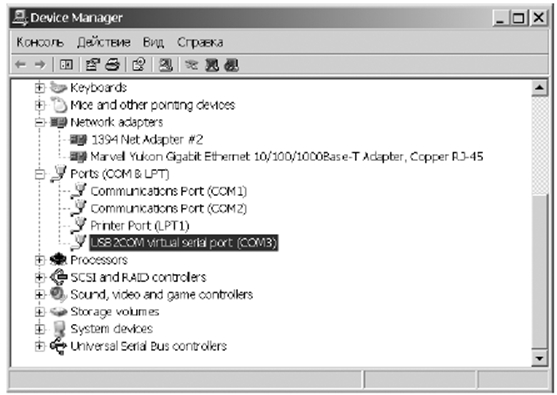
При подключении прибора к компьютеру с установленной ОС Windows 7 мастер установки драйвера может не запуститься автоматически. Не отключайте прибор от ПК. Для установки драйвера войдите в диспетчер устройств. (ссылка в окне «Система») Раскройте пункт древовидного меню «Порты (COM и LPT)»
Кликните устройство USB2COM Virtual Serial Port Перейдите на закладку «Драйвер», нажмите кнопку «Обновить». Далее следуйте указаниям мастера.
Перед обновлением ПО, рекомендуется скачать программу- обновление, соответствующую версии вашего прибора, с нашего сайта и поместить её в папку на локальном диске вашего компьютера.
Для запуска этой программы на вашем компьютере может потребоваться установка пакета программных компонентов «.NET Framework 2.0». Последнюю версию этого пакета Вы можете получить на сайте www.microsoft.com или найти на компакт-диске (прилагается к прибору) в папке «Microsoft».
«dotnetfx_20_x32.exe» - для 32-х битных Windows
«dotnetfx_20_x64.exe» - для 64-х битных Windows
Установите пакет, соответствующий вашей операционной системе.
Выполните перезагрузку ПК.
Подключите прибор к компьютеру кабелем USB.
Подключите к прибору сетевой адаптер (рекомендуется проводить обновление ПО при питании от сети)
Включите прибор. При появлении на экране заставки нажмите кнопку «F2». На экране должно появиться меню.
Войдите в пункт меню «Обновление ПО»
Запустите программу-обновление
Нажмите кнопку «Начать обновление»
Дождитесь окончания процесса обновления
Выйдите из режима обновления ПО
Войдите в пункт меню «Продолжить»
Дождитесь появления на экране главного меню
Выключите прибор.
Включите прибор, проверьте корректность обновления по номеру версии ПО (третье трёхзначное число на заставке). Перед продолжением работы рекомендуется провести очистку конфигураций.
При возникновении проблем обратитесь в службу технической поддержки по телефону или электронной почте.
24 ТРАНСПОРТИРОВКА И ХРАНЕНИЕ
Транспортирование приборов производится в упакованном виде железнодорожным или автомобильным транспортом в крытых вагонах или закрытых автомашинах в соответствии с правилами перевозки грузов, действующих на данном виде транспорта. Перед длительной транспортировкой, во избежание повреждения, встроенный аккумулятор следует отключать от разъема в аккумуляторном отсеке под задней крышкой прибора.
В помещениях для хранения не должно быть пыли, паров кислот и щелочей, агрессивных газов и других вредных примесей, вызывающих коррозию.
25 СВЕДЕНИЯ О СОДЕРЖАНИИ ДРАГОЦЕННЫХ МЕТАЛЛОВ
Драгоценных металлов прибор не содержит.
26 ГАРАНТИЙНЫЕ ОБЯЗАТЕЛЬСТВА
Завод-изготовитель гарантирует работоспособность прибора при соблюдении условий эксплуатации, хранения и транспортирования, указанных в настоящем техническом описании. Гарантийный срок эксплуатации - 12 месяцев с момента продажи прибора.
Гарантийный срок не распространяется на аккумуляторы.
В случае выхода прибора из строя необходимо составить сопроводительное письмо с указанием неисправности, подробного обратного адреса и контактных телефонов.
Прибор вместе с письмом высылается предприятию-изготовителю по адресу:
170043, Тверь, а/я 43100, СВЯЗЬПРИБОР тел. (4822) 42-54-91, 51-50-72, факс (4822) 42-54-91,
Убедительная просьба высылать прибор для ремонта в полной комплектации.
27 СВИДЕТЕЛЬСТВО О ПРИЕМКЕ
Тестер интерфейса ATLAN, заводской № соответствует техническим условиям и признан годным к эксплуатации.
Представитель завода
Изготовитель:
Опубликовано на Яндекс.Дзен